L’icona della focalizzazione manuale  appare sullo schermo.
appare sullo schermo.
Funzionamento della focalizzazione
TOPRegolazione della focalizzazione manualmente
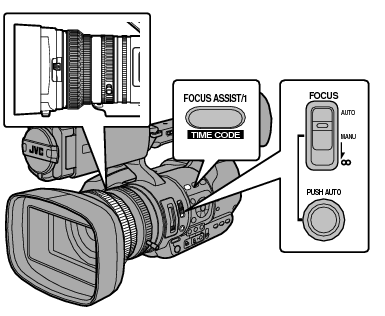
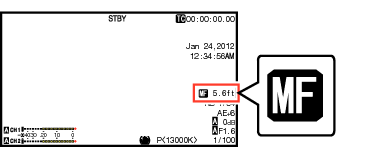
Se [Main Menu]  [LCD/VF]
[LCD/VF]  [Display Settings]
[Display Settings]  [Focus] è impostato su “Off”, l’icona
[Focus] è impostato su “Off”, l’icona  non apparirà.
non apparirà.
Utilizzando la funzione di Focus Assist o messa a fuoco allargata risulta più semplice mettere a fuoco.
Premendo il pulsante [FOCUS AUTO] in modalità Focalizzazione manuale, si attiva la modalità di Focalizzazione automatica “one push”; tenendo premuto il pulsante [FOCUS AUTO], invece, si attiva la modalità Pulsante automatico di focalizzazione.
Regolazione della focalizzazione automaticamente
Impostare l’interruttore [FOCUS AUTO/MANU/∞] su “AUTO”.
L’icona della focalizzazione automatica  appare sullo schermo.
appare sullo schermo.
Se [Main Menu]  [Camera Function]
[Camera Function]  [AF Assist] è impostato su “Area” o “Far/Near”, è possibile ruotare la ghiera di messa a fuoco per spostare il punto di messa a fuoco automatica quando si è in modalità di regolazione automatica della messa a fuoco.
[AF Assist] è impostato su “Area” o “Far/Near”, è possibile ruotare la ghiera di messa a fuoco per spostare il punto di messa a fuoco automatica quando si è in modalità di regolazione automatica della messa a fuoco.
Se [Main Menu]  [LCD/VF]
[LCD/VF]  [Display Settings]
[Display Settings]  [Focus] è impostato su “Off”, non apparirà l’icona della focalizzazione automatica.
[Focus] è impostato su “Off”, non apparirà l’icona della focalizzazione automatica.
Focalizzazione automatica “one push”
Mentre si è in modalità Focalizzazione manuale, premendo il pulsante [PUSH AUTO] (entro 1 minuto) il registratore videocamera mette a fuoco automaticamente il centro della cornice.
Durante l’uso della focalizzazione automatica “one push” il rilevamento volti non funziona.
L’AF assistito non funziona.
Al termine dell’operazione, il registratore videocamera ritorna automaticamente alla modalità di Focalizzazione manuale.
La focalizzazione automatica “one push” funziona enfatizzando la velocità di focalizzazione. Questa funzione non è adatta durante la registrazione.
Impostazione temporanea della Focalizzazione automatica
(Focalizzazione automatica “push”)
Il registratore videocamera passerà temporaneamente alla modalità Focalizzazione automatica e regolerà automaticamente la focalizzazione quando si preme il pulsante [PUSH AUTO] durante la ripresa in modalità Focalizzazione manuale.
Rilasciare il pulsante [PUSH AUTO] per tornare alla modalità Focalizzazione manuale.
Durante l’uso della focalizzazione automatica “push” il rilevamento volti non funziona.
Regolazione della focalizzazione su oggetti distanti
Spostare l’interruttore [FOCUS AUTO/MANU/∞] su “∞”.
Viene visualizzata l’icona ∞.
Rilasciare il dito per tornare alla modalità Focalizzazione manuale.
L’AF assistito funziona
Per spostare il punto di messa a fuoco automatica durante la messa a fuoco automatica (AF), è possibile ruotare la ghiera di messa a fuoco per impostare il punto a sinistra, al centro, a destra, oppure vicino e lontano.
Impostare [Main Menu]  [Camera Function]
[Camera Function]  [AF Assist].
[AF Assist].
Area:
Selezionando questa opzione viene visualizzata l’icona  nell’area.
nell’area.
Ruotando la ghiera di messa a fuoco durante l’AF, viene visualizzata l’area di messa a fuoco al centro, a sinistra e a destra per circa 2 secondi. Ruotando la ghiera di messa a fuoco entro 2 secondi consente di spostare la cornice arancione per selezionare l’area di messa a fuoco.
Dopo aver selezionato l’area, la messa a fuoco viene regolata automaticamente su un punto vicino all’area selezionata.
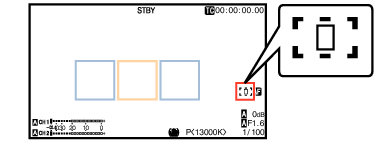
Le icone (  ,
,  e
e  ) cambiano in concomitanza con la cornice arancione nell’area di messa a fuoco.
) cambiano in concomitanza con la cornice arancione nell’area di messa a fuoco.
Quando [Face Detect] è impostato, “Area” non è selezionabile.
Far/Near:
Questa opzione consente di spostare il punto di messa a fuoco manuale vicino e lontano ruotando la ghiera di messa a fuoco durante l’AF.
La messa a fuoco viene regolata automaticamente su un punto di messa a fuoco vicino alla posizione in cui la ghiera di messa a fuoco smette di ruotare.
Funzione di assistenza della focalizzazione
Quando il pulsante [FOCUS ASSIST/1] viene premuto durante la ripresa, l’area di focalizzazione è visualizzata con un colore. Ciò consente la focalizzazione semplice e precisa.
Selezionare il colore nel menu (blu, rosso o verde).
Quando [Main Menu]  [LCD/VF]
[LCD/VF]  [Shooting Assist]
[Shooting Assist]  [Focus Assist]
[Focus Assist]  [Type] è impostato su “ACCU-Focus”, si riduce la profondità di campo per consentire una facile focalizzazione.
[Type] è impostato su “ACCU-Focus”, si riduce la profondità di campo per consentire una facile focalizzazione.
La funzione “ACCU-Focus” si commuta automaticamente in “Off” dopo circa 10 secondi.
Selezionare il colore di visualizzazione in [Main Menu]  [LCD/VF]
[LCD/VF]  [Shooting Assist]
[Shooting Assist]  [Focus Assist]
[Focus Assist]  [Color].
[Color].
Se si usano allo stesso tempo la funzione zebra e la funzione Assistenza focalizzazione, potrebbe essere difficile vedere gli effetti della Focalizzazione assistita. In tal caso, disattivare la funzione zebra.
Impostazione della funzione di assistenza della focalizzazione su un pulsante utente
È possibile assegnare la funzione “Focus Assist” a un pulsante utente.
Funzione di messa a fuoco allargata
Consente di ingrandire l’immagine al centro. Ciò permette di ottenere facilmente una messa a fuoco precisa.
[EXPANDED] (giallo) viene visualizzato sulla schermata e la parte centrale dellʼimmagine viene ingrandita.
Premendo nuovamente il tasto utente l’immagine ritornerà alla dimensione originale.
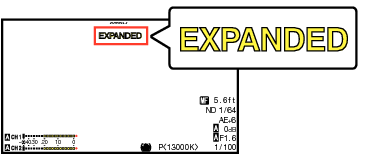
Per impostare l’operazione quando viene premuto il pulsante, andare a [Main Menu]  [Camera Function]
[Camera Function]  [User Switch Set]
[User Switch Set]  [Expanded Focus].
[Expanded Focus].
Questa funzione può essere utilizzata con la funzione di assistenza alla messa a fuoco.
Il rapporto di ingrandimento varia in base al formato dei segnali di registrazione.
L’ingrandimento di un’immagine non altera la dimensione dell’immagine registrata.
Questa funzione non è disponibile quando [Main Menu]  [System]
[System]  [Record Set]
[Record Set]  [Record Format]
[Record Format]  [System] è impostato su “SD”.
[System] è impostato su “SD”.
